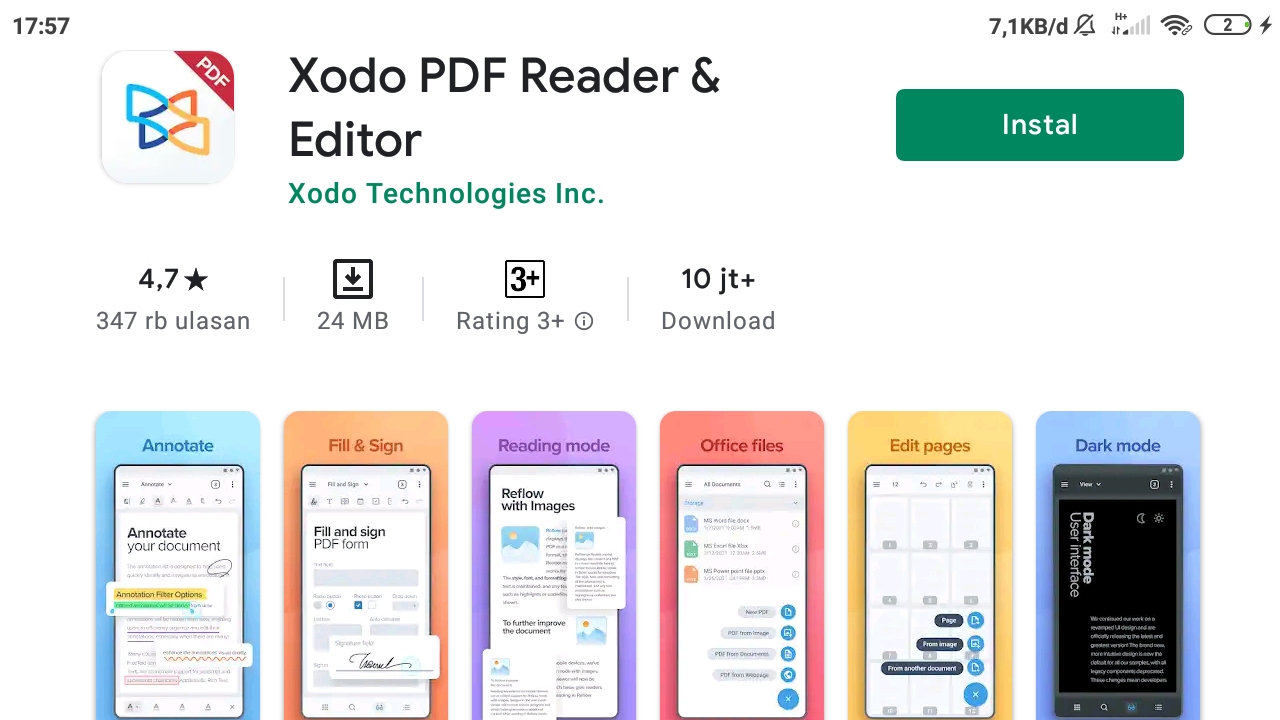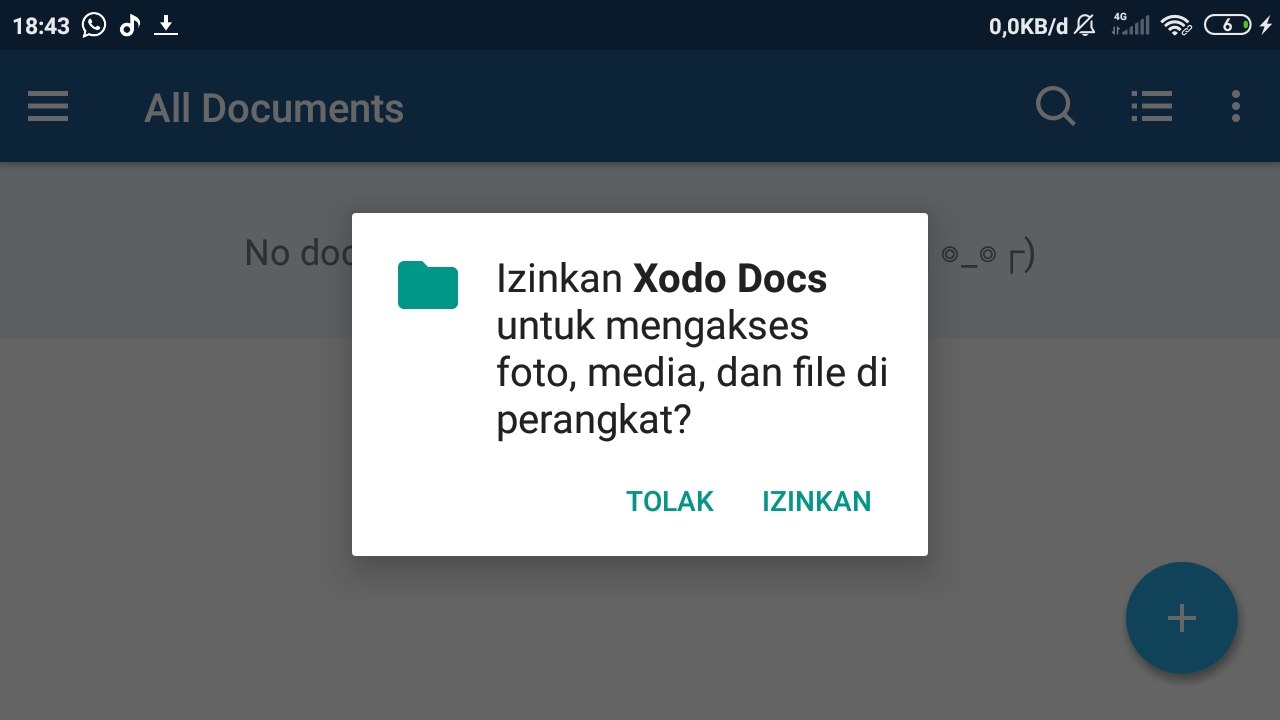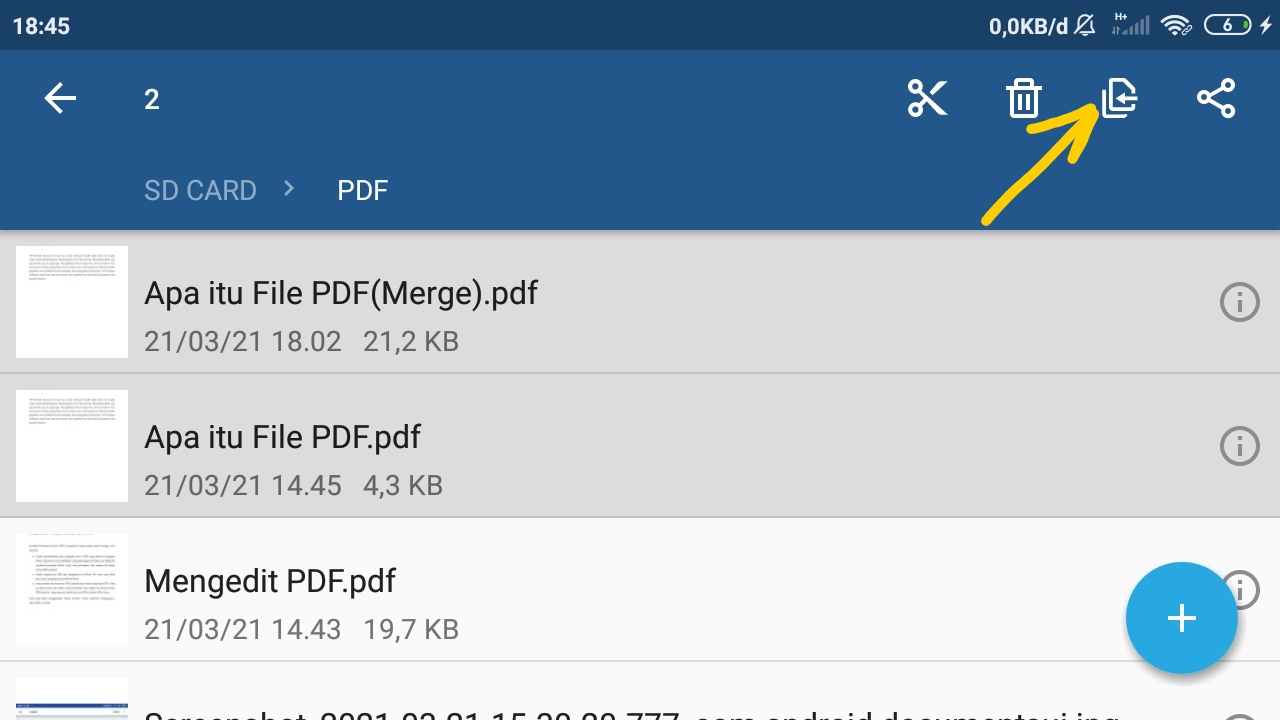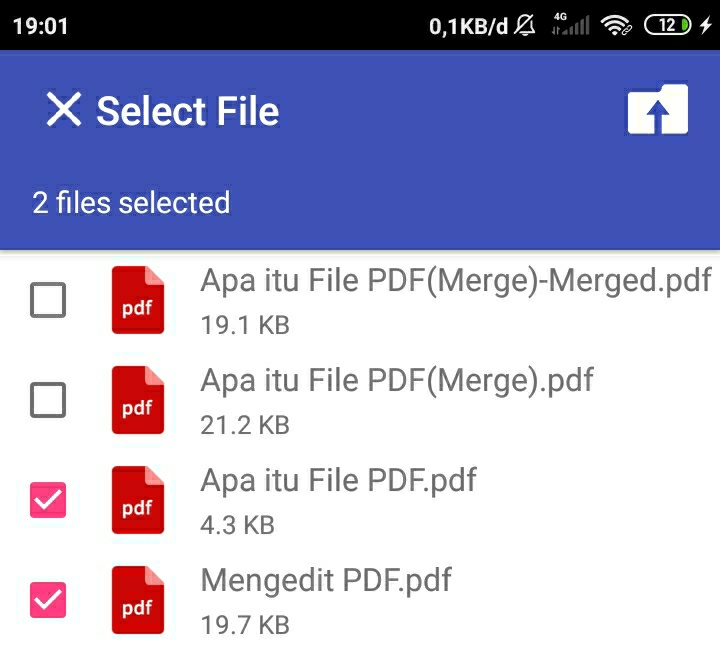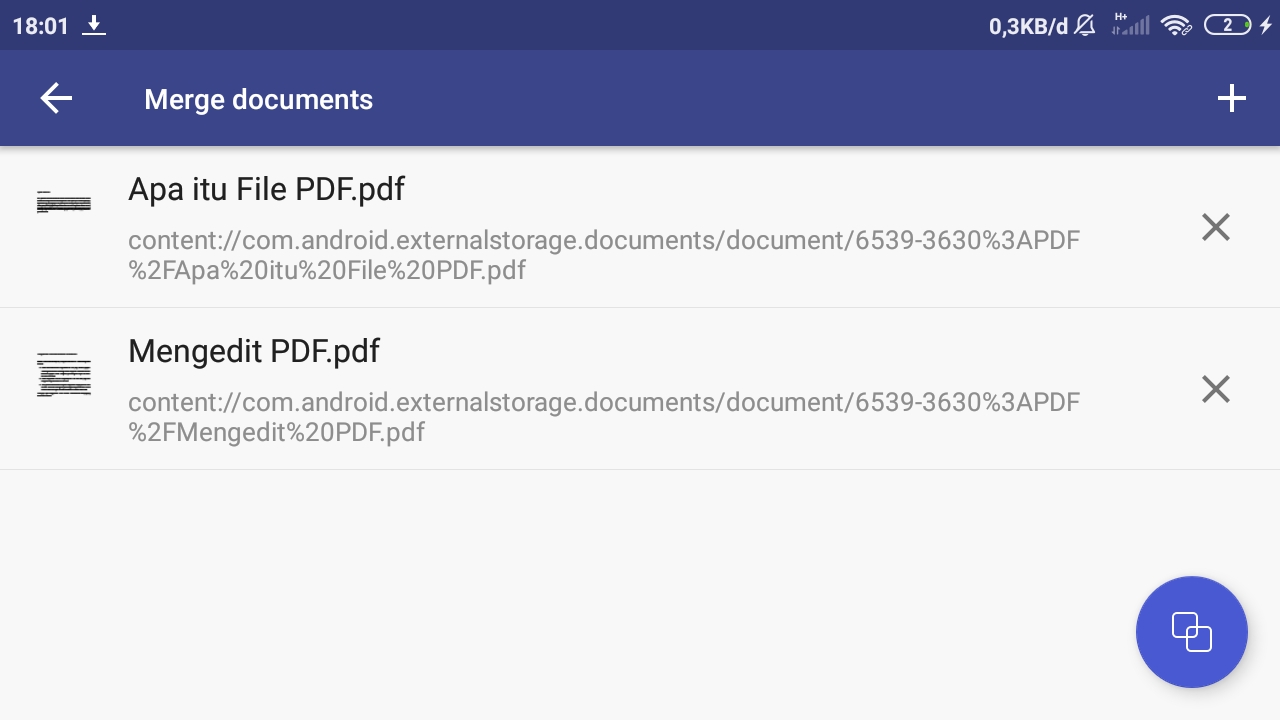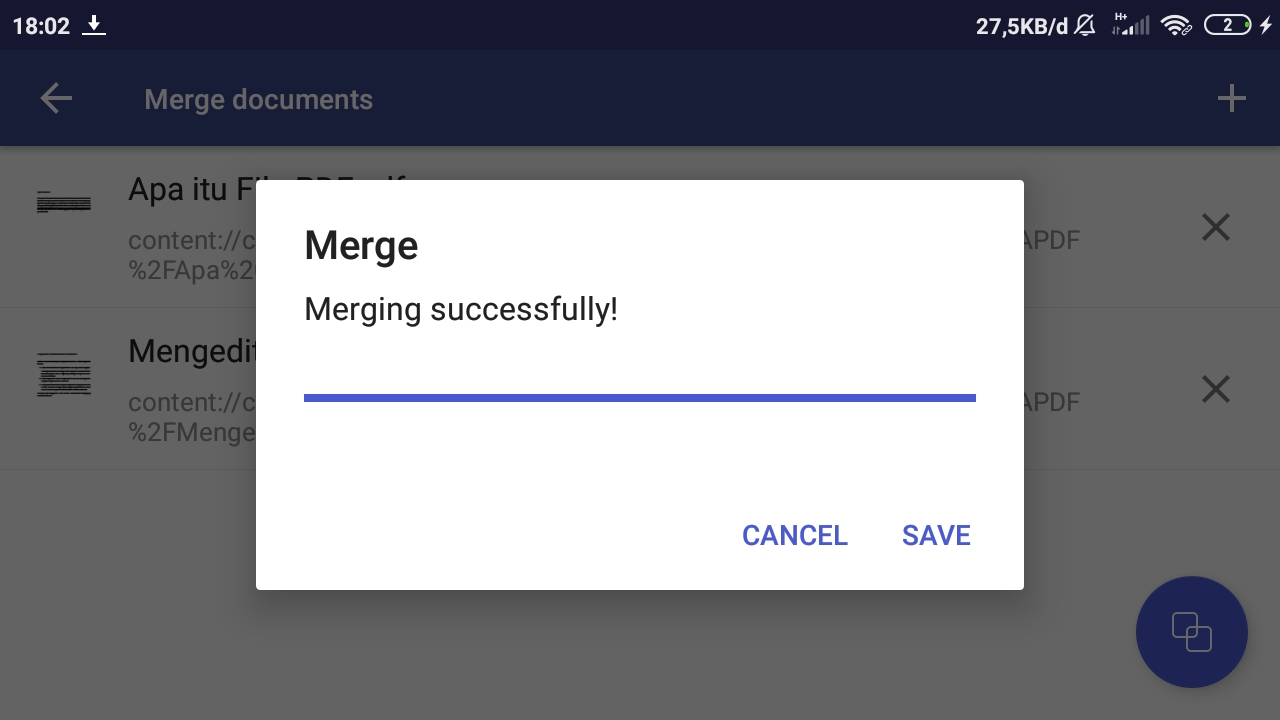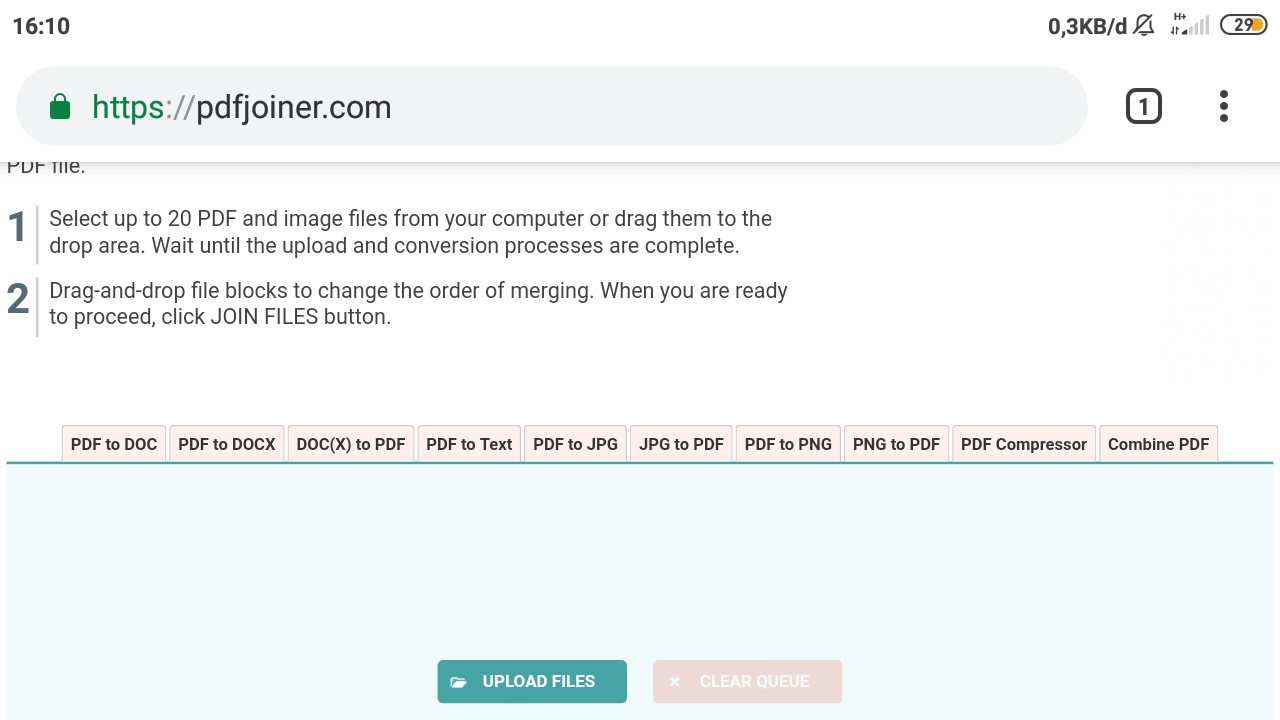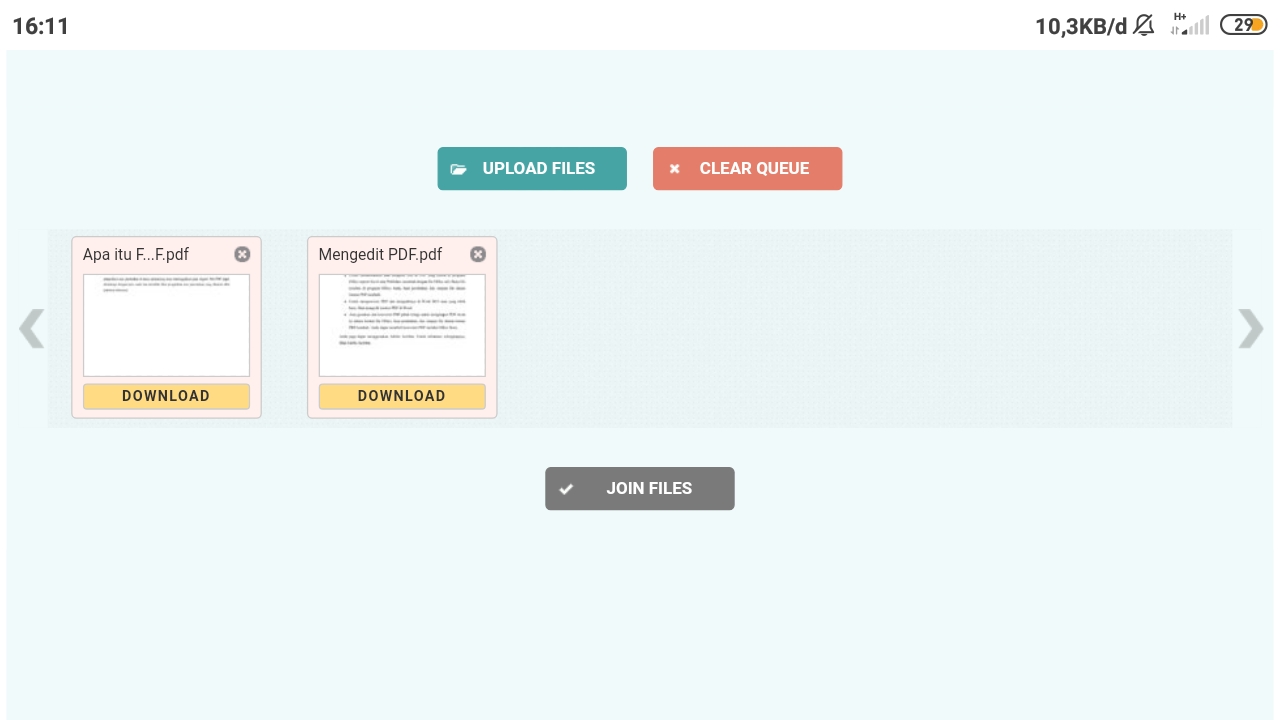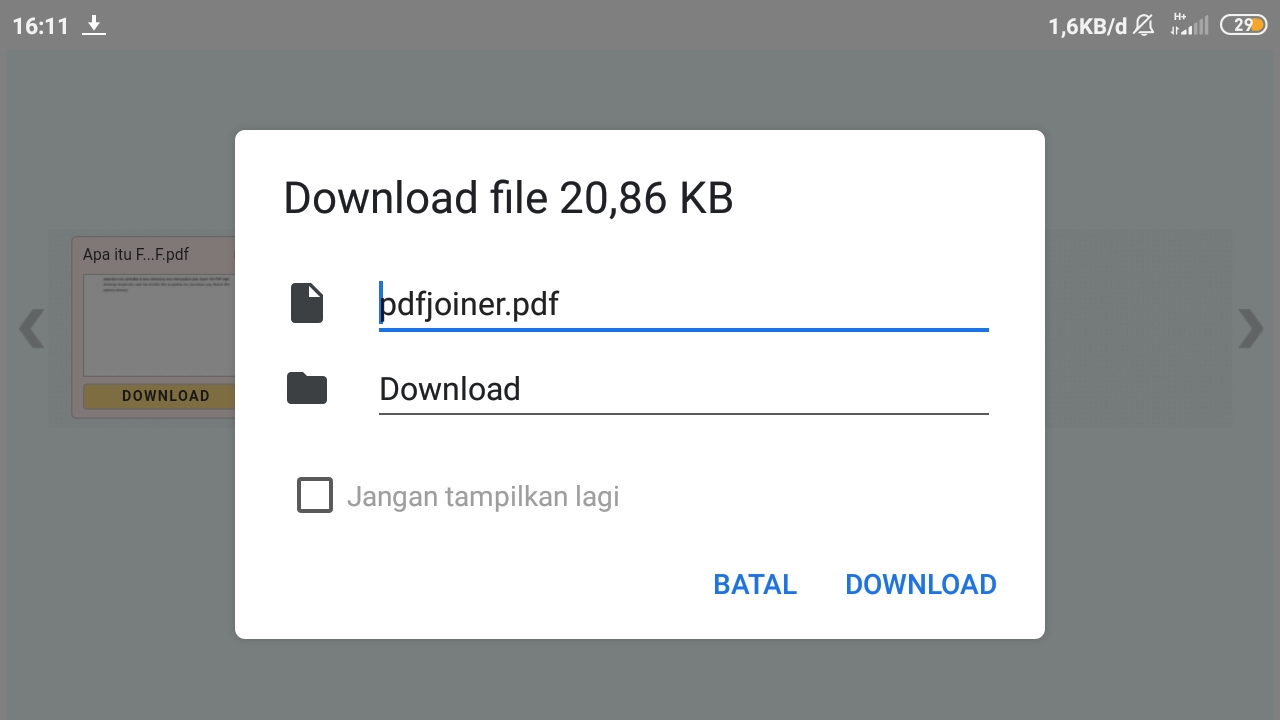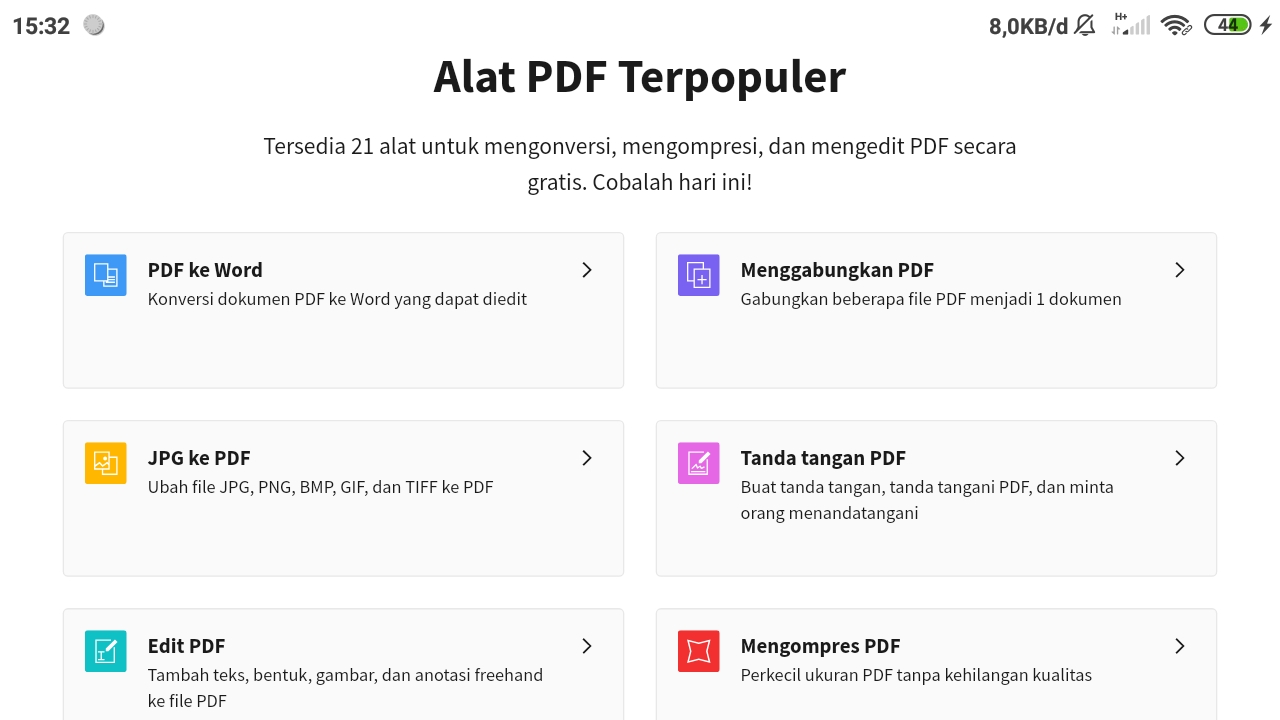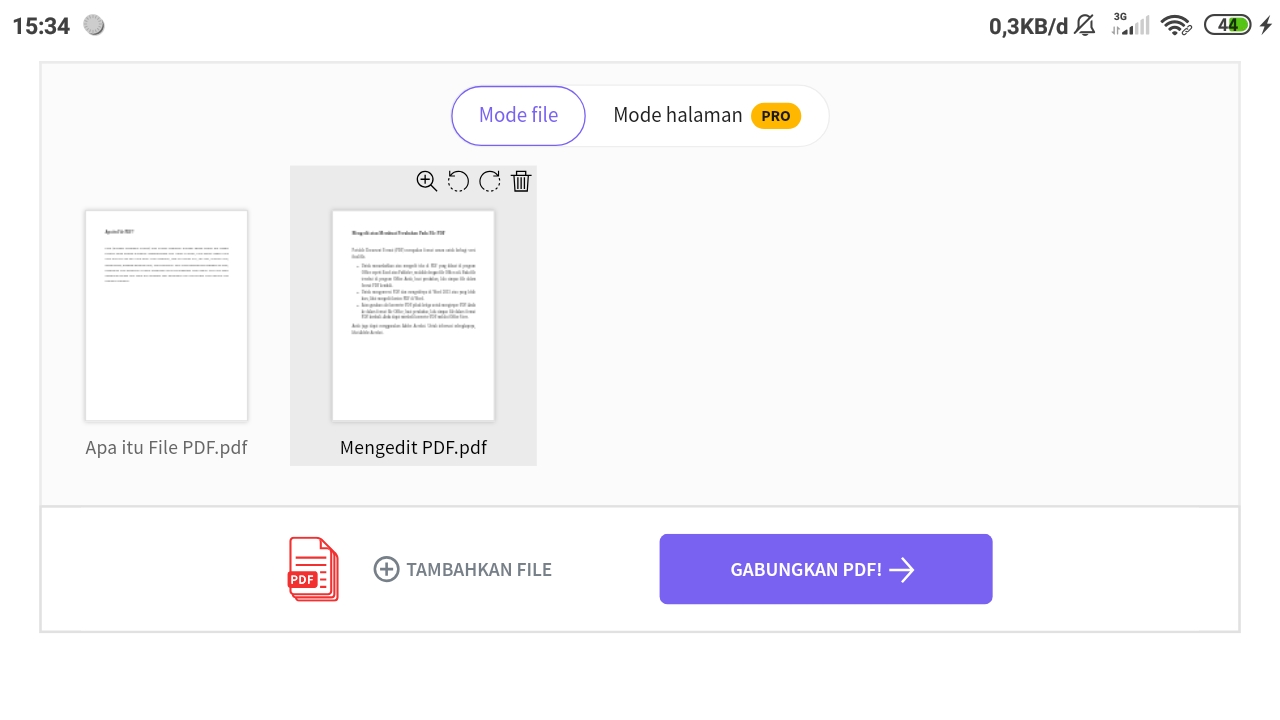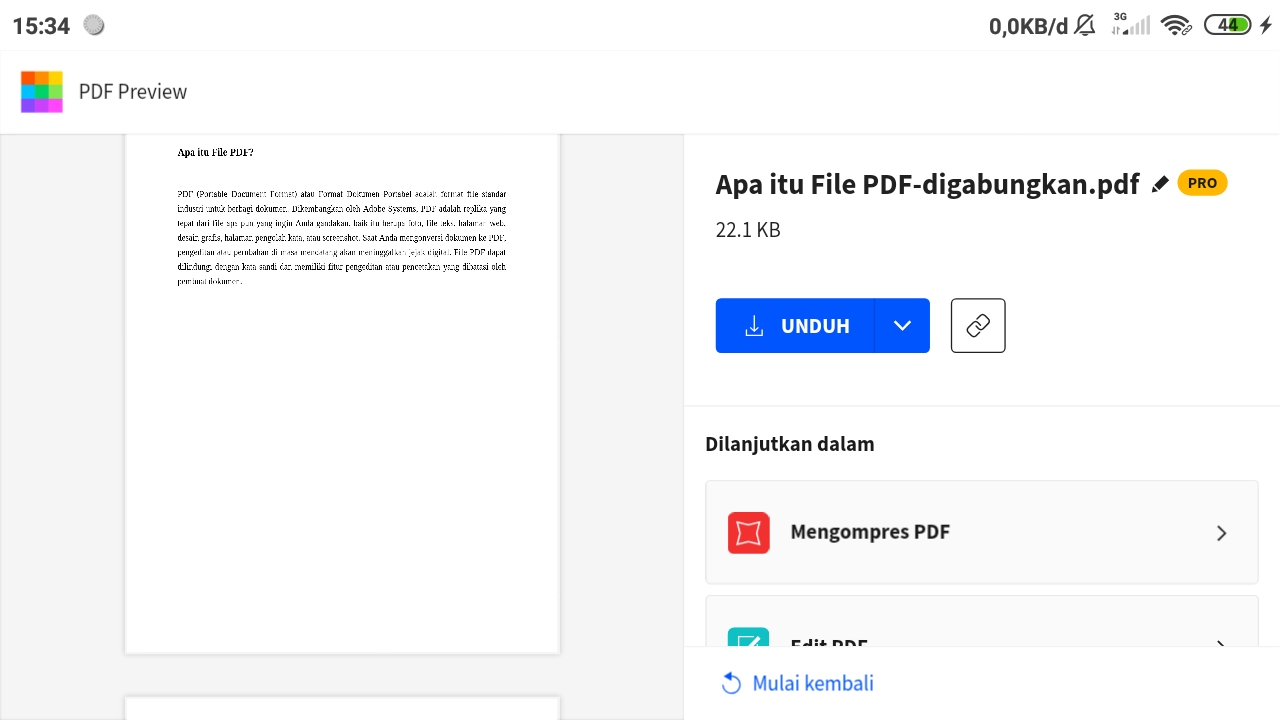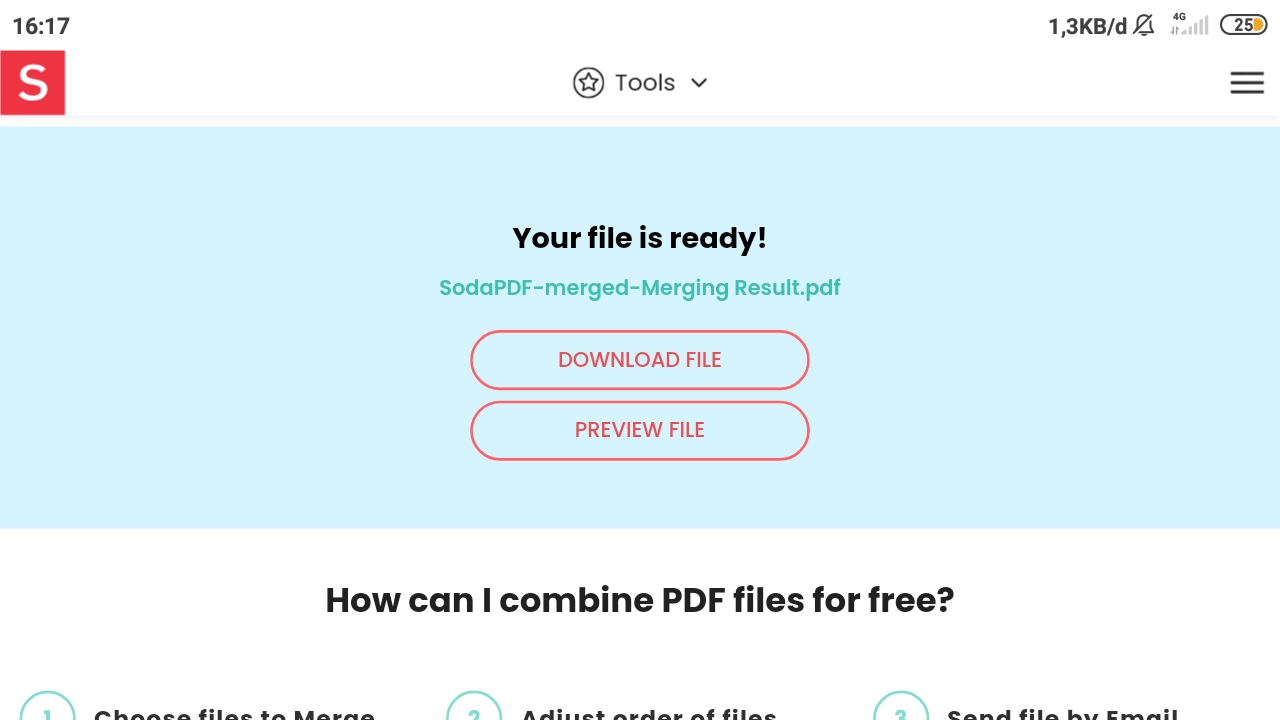Cara Gampang Menggabungkan File PDF di Android
 |
| Cara Gampang Menggabungkan File PDF di Android |
File PDF (Portable Document Format) merupakan format untuk sebuah versi final dari file. Berbeda dengan format file Word yang dapat diedit langsung dengan cara membukanya menggunakan editor, untuk file PDF ketika dibuka tidak langsung dapat diedit.
Mengubah format atau isi teks pada file PDF dibutuhkan sebuah aplikasi khusus atau layanan online yang menyediakan fitur tersebut. Begitu juga dengan cara menggabungkan file PDF, untuk menggabungkan lebih dari satu PDF tidak bisa dilakukan langsung (copy dan paste) seperti di Word.
Sebab jika kita melakukan copy dan paste maka akan merubah format dan tata letak teks pada file tersebut. Terdapat dua alternatif cara yang Anda gunakan untuk menggabungkan file PDF baik pada perangkat computer atau smartphone (Android dan iPhone).
Cara Menggabungkan File PDF Secara Offline Menggunakan Aplikasi (Android dan iPhone)
Menggabungkan dua atau lebih file dengan format PDF pada smartphone (Android dan iPhone) secara offline dapat dilakukan menggunakan bantuan aplikasi. Ada banyak aplikasi di Google Play Store dan Apple App Store, antara lain.
- Menggunakan Aplikasi Xodo
Langkah 1 : unduh dan install aplikasi Xodo melalui Google Play Store atau Apple App Store
Xodo di di Google Play Store
Langah 2 : setelah aplikasi berhasil di install, kemudian buka dan berikan izin agar dapat mengakses file
Memberikan Izin Aplikasi Xodo untuk Mengakses File Langkah 3 : cari lokasi file PDF yang akan digabungkan dan pilih file tersebut
Cari Lokasi Penyimpanan File PDF
Langkah 4 : setelah file berhasil dipilih, kemudian tekan menu yang terdapat pada bagian kanan atas
Pilih File PDF yang Akan Digabungkan Menggunakan Xodo
Langkah 5 : akan tampil daftar file PDF yang akan digabungkan, jika sudah sesuai selanjutnya pilih menu lingkaran pada pojok kanan bawah
Tampilan Daftar File PDF yang Akan Digabungkan Menggunakan Aplikasi Xodo
Langkah 6 : edit nama file PDF sesuai keinginan Anda, kemudian simpan dan tunggu prosesnya hingga selesai
Atur Nama File PDF yang Sudah Digabungkan
- Menggunakan Aplikasi PDF Utility
Langkah 1 : unduh dan install aplikasi PDF Utility melalui Google Play Store atau Apple App Store
PDF Utility di Google Play Store
Langah 2 : setelah aplikasi berhasil di install, kemudian buka dan pilih menu Merge PDF
Pilih Menu Merge PDF pada Aplikasi PDF Utility
Langkah 3 : cari lokasi penyimpanan file dan pilih file PDF yang akan digabungkan kemudian tekan tombol Upload pada pojok kanan atas
Pilih File PDF yang Akan Digabungkan Menggunakan PDF Utility
Langkah 4 : periksa daftar file PDF yang sudah ditambahkan, bila sudah sesuai tekan tombol Checklist pada pojok kanan bawah
Daftar File PDF yang Akan Digabungkan
Langkah 5 : apabila sudah selesai maka akan muncul pemberitahuan lokasi penyimpanan file yang sudah berhasil digabungkan
File PDF yang Berhasil Digabungkan Menggunakan PDF Utility
- Menggunakan Aplikasi PDF Element
Langkah 1 : unduh dan install aplikasi PDF Element melalui Google Play Store atau Apple App Store
PDF Element di Google Play Store
Langah 2 : setelah aplikasi berhasil di install, kemudian buka dan pilih menu Merge Documents pada pojok kiri atas
Pilih Menu Merge Documents pada PDF Element
Langkah 3 : pilih menu System untuk mencari lokasi penyimpanan file PDF yang akan digabungkan
Pilih Menu System untuk Memilih Lokasi Penyimpanan File PDF
Langkah 4 : pilih beberapa file PDF yang dibutuhkan dan tambahakan satu-persatu
Langkah 5 : setelah semua file PDF sudah ditambahkan dan siap, tekan tombol lingkaran pada pojok kanan bawah dan tunggu proses penggabungan file hingga selesai
Daftar File yang Akan Digabungkan Menggunakan PDF Element
Langkah 6 : Setalah proses penggabungan file PDF menggunakan PDF Element selesai, Anda bisa memilih menu Save untuk menyimpannnya
Simpan File yang Sudah Digabungkan Menggunakan PDF Element
Cara Menggabungkan File PDF Secara Online Tanpa Aplikasi (Android dan iPhone)
Alternatif kedua, bagi Anda yang tidak ingin ribet untuk
mengunduh aplikasi atau kondisi memory smartphone Anda dalam keadaan penuh,
tidak perlu repot-repot untuk membersihkannya. Anda bisa menggunakan berbagai
layanan editor PDF online yang tersedia.
Cukup dengan mengunggah file PDF yang ingin Anda gabungkan dan mengunduhnya kembali ketika selesai. Berikut adalah beberapa layanan online yang bisa Anda gunakan untuk menggabungkan file PDF.
- Menggunakan PDF Joinner
Langkah 1 : buka halaman website PDF Joinner kemudian pilih menu Upload Files untuk mengunggah berkas PDF yang akan digabungkan
Upload File PDF yang Akan Digabungkan
Langkah 2 : setelah file PDF selesai diupload, akan muncul tampilan preview daftar file yang berhasil diunggah kemudian pilih menu Join Files
Preview FIle PDF yang Akan Digabungkan
Langkah 3 : setelag proses penggabungan selesai maka akan muncul informasi file PDF yang siap untuk di download
Unduh File PDF yang Sudah Digabungkan
- Menggunakan Smallpdf (Menggabungkan PDF)
Langkah 1 : buka website Smallpdf kemudian pada bagian menu Alat PDF Terpopuler pilih Menggabungkan PDF
Pilih Menu Gabungkan File
Langkah 2 : selanjutnya pilih file PDF dari smartphone Anda, atau bisa langsung mengunggahnya dari penyimpanan Dropbox dan Google Drive
Pilih File PDF dari Perangkat Langkah 3 : pilih beberapa file PDF yang ingin Anda gabungkan dan tunggu proses upload hingga selesai
Pilih File PDF dari Smartphone
Langkah 4 : jika proses upload sudah selesai akan muncul dua pilihan yaitu Gabungkan File dan Gabungkan Halaman (khusus versi Pro), pilih menu Gabungkan File
Pilih Menu Gabungkan File
Langkah 5 : akan muncul file yang sudah Anda unggah pada langkah sebelumnya, Anda bisa mengatur urutan file PDF sesuai dengan kebutuhan dengan cara Drag & Drop (menggesernya)
Atur Urutan File PDF yang Akan Digabungkan
Langkah 6 : jika sudah mengatur urutannya, selanjutnya pilih menu Gabungkan PDF, tunggu prosesnya hingga selesai
Langkah 7 : setelah proses penggabungan file PDF selesai, Anda akan dialihkan ke halaman preview, jika sudah sesuai Anda bisa mengunduhnya dengan memilih menu Unduh
Preview File PDF yang Telah Digabungkan
- Menggunakan Soda PDF (Gabungkan File PDF)
Pilih Menu Merge PDF
Langkah 2 : pilih dan unggah file PDF yang akan digabungkan dari smartphone Android atau iPhone Anda, atau bisa melalui Dropbox dan Google Drive
Pilih File PDF dari Smartphone
Langkah 3 : tunggu hingga proses upload selesai dan muncul tampilan daftar file PDF yang akan digabungkan, selanjutnya pilih menu Merge Files
Preview FIle PDF yang Akan Digabungkan di Soda PDF
Langkah 4 : tunggu hingga proses penggabungan file selesai dan Anda akan dialihkan ke halaman download, pilih menu Download File untuk mengunduh atau Preview File untuk melihat hasil file yang telah digabungkan
Pilihan Menu Download dan Preview File PDF yang Sudah Digabungkan
Semoga beberapa cara untuk menggabungkan file PDF diatas berguna untuk Anda. Anda bisa mencoba cara diatas dan memilih yang menurut Anda paling baik dan pastinya tidak merusak layout atau format teks PDF yang ingin Anda gunakan.